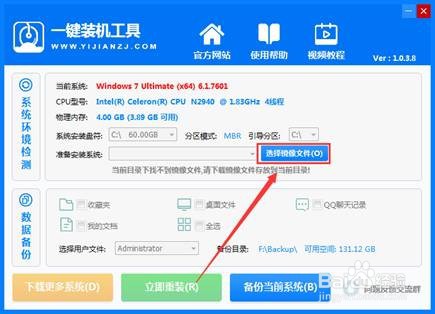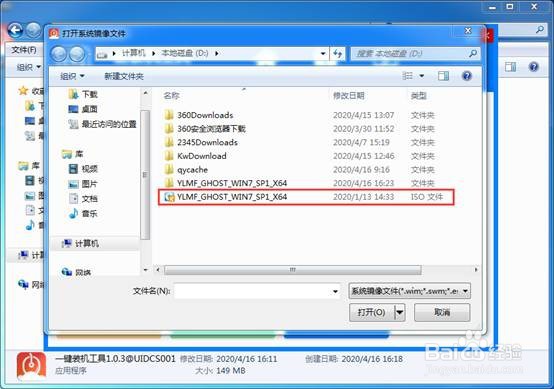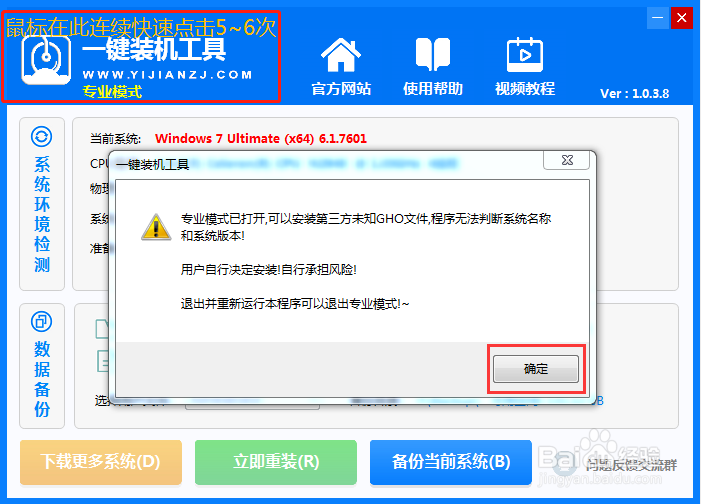1、首先打开“一键装机工具v1.0.3.8”以上的版本。
2、打开后系统会自主检测当前系统环境,接着点击“选择镜像文件(O)”。
3、点击后会跳出一个界面,接下去就需要注意了,是大家遇到的问题,我们点击后缀带“ISO”的。
4、我们选择镜像文件后会自动返回到“一键装机工具”上,经过小等待后系统会提示:找不到可用镜像。
5、解决方法是需要切换成“专业模式”,切换方法是:连续点击“一键装机工具”Logo标5到6次,直到出现“专业模式”字眼,提示点击确定。
6、最后我们重新选择“ISO或GHO”镜像文件,系统就能识别到可用的镜像。
7、以上就是解决“一键装机工具”找不到可用镜像的问题,这个问题只要我们将“一键装机工具”切换成专业模式即可。